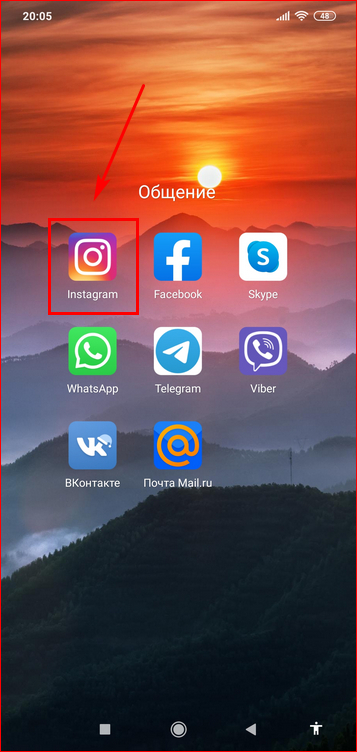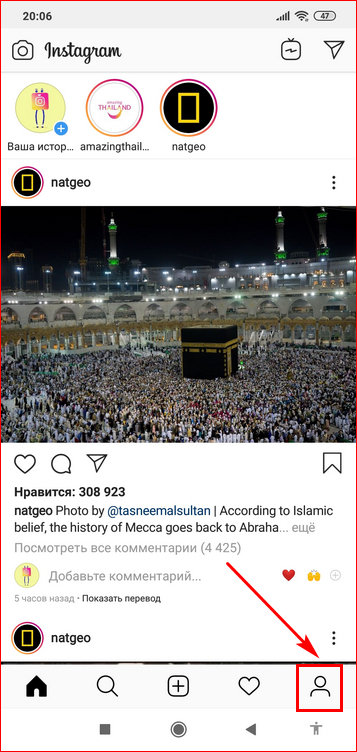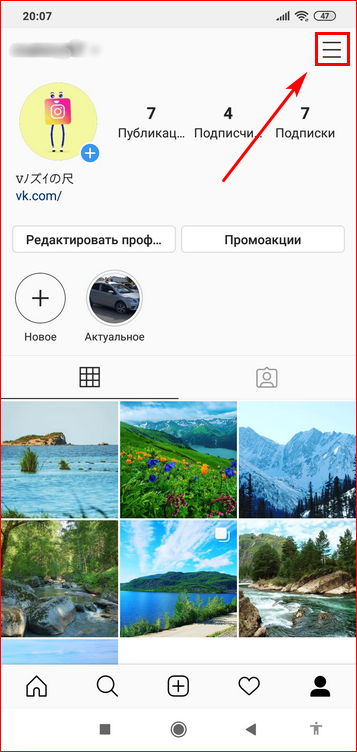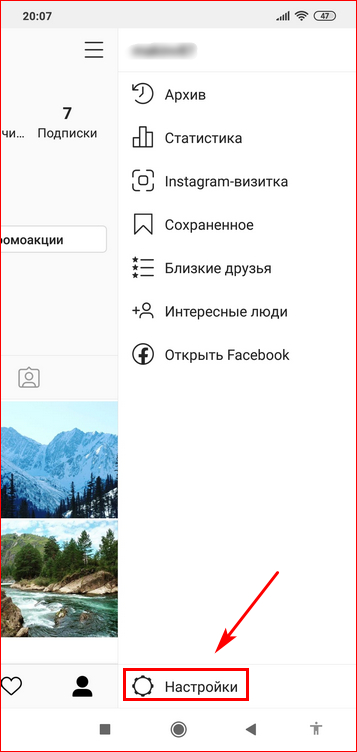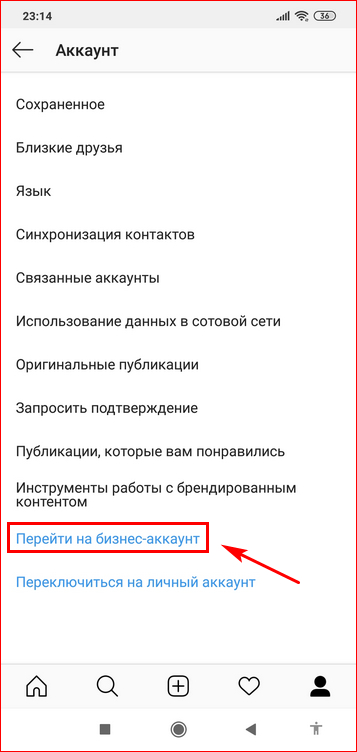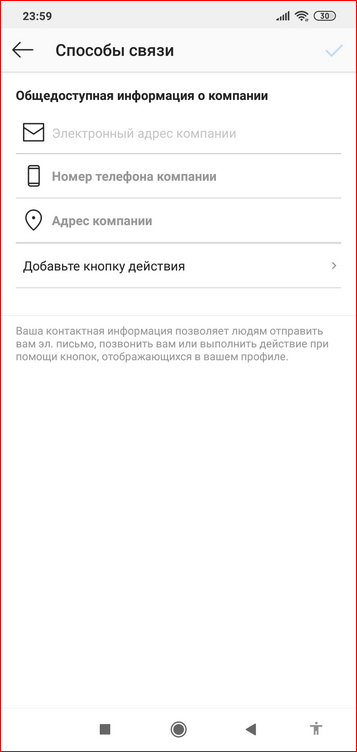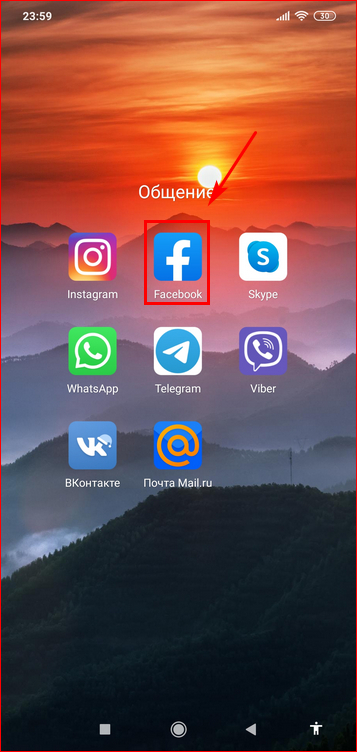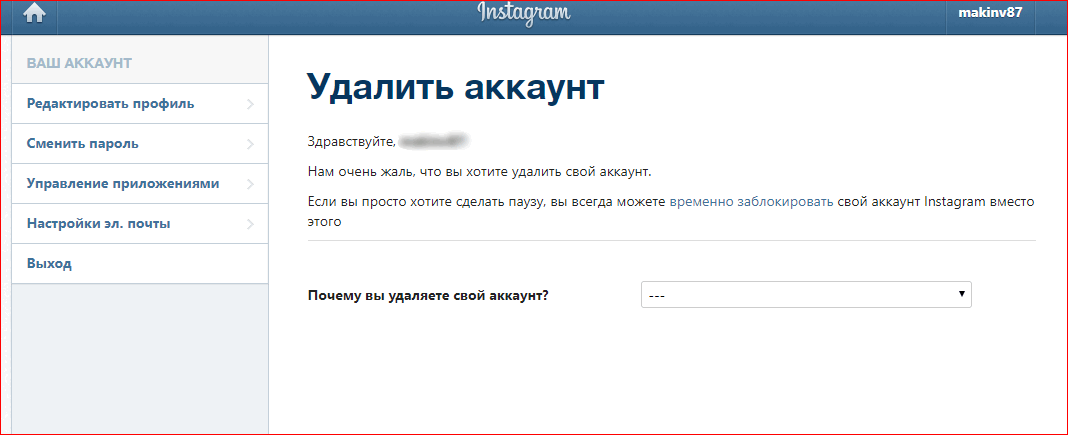Как убрать номер телефона в инстаграме
Инстаграм становится одной из главных онлайн площадок не только для общения, но и для ведения бизнеса различного типа. Если вам нужна постоянная связь с клиентами, вы готовы часто принимать звонки, в том числе, на свой мобильный телефон, то тут все сделано для максимально удобства. При переключении профиля на Бизнес-аккаунт, над лентой постов и фотографий появляется кнопка с контактами, в том числе, кнопка Как позвонить.
Нажав на неё, пользователь увидит ваш номер телефона и сможет совершить автоматический звонок. Сам номер копируется автоматически из вашей информации профиля. Но что делать, если такая возможность вам не нужна. Например, вы хотите оставить в публичных контактах только адрес своей электронной почты.
Или другая ситуация. Вам нужна связь с клиентами по телефону, но СИМ карта, к которой привязана страница в Инстаграме – это чаще всего ваш основной номер, используемый в повседневной жизни. Хорошо бы его заменить на рабочий номер компании, используемый исключительно для бизнеса. Рассмотрим способы, как убрать номер телефона в Инстаграме или как заменить его на ваш рабочий номер, отличающийся от того, к которому привязан Инстаграм профиль. Как удалить все твиты сразу в твиттере изучайте у нас в блоге.
Удаление номера в мобильном приложении Instagram
Все действия можно осуществить, не выходя из мобильного приложения.
- На главной странице своего аккаунта нажмите кнопку Редактировать профиль.
- Листайте список настроек вниз до раздела Общедоступная информация о компании. В нем нажмите на пункт Способы связи.
- Здесь указывается номер телефона и адрес электронной почты, показываемые в контактах бизнес-аккаунта.
Вы можете изменить присутствующий там телефонный номер на тот, что используется только для ведения бизнеса, продаж. Также есть возможность заменить кнопку Как позвонить на Написать SMS.
При нажатии на неё, посетителю вашей страницы будет автоматически предложено написать текстовое сообщение на телефон. Если стереть номер телефона из данной графы, то кнопка Как позвонить пропадет с вашей страницы.
Удаление или изменение контактного номера телефона через Фейсбук
Описанным выше способом удаление или замены телефонного номера нельзя воспользоваться на ПК. В веб версии Инстаграма просто отсутствует раздел Общедоступная информация о компании, и таких настроек вы там не увидите. Зато на ПК эту операцию можно повторить в интерфейсе Фейсбука. Вообще, Инстаграм и Фейсбук давно и тесно связаны между собой. На этапе создания своего профиля в Инстаграме, вам сразу предлагается войти через Фейсбук, создать в нем новую страницу, привязав её к профилю в Инстаграме. При переключении на Бизнес-аккаунт, в одном из шагов вам также будет предложено привязать свой профиль к Facebook.
Если вы планируете активно продвигать свой бизнес в Инстаграме, желательно не игнорировать эту привязку, ведь она откроет массу возможностей, например, детальную настройку рекламных кампаний, промо акций и т.д. Но в данный момент нас интересует изменение или удаление своего номера телефона из контактов. Для этого делаем следующее.
- Переходим в настройки (треугольник в правом верхнем углу).
- В левой колонке Выбираем Instagram.
- Справа от пункта Информация аккаунта Instagram нажмите на кнопку Редактировать Там вы найдете те же настройки, что присутствовали в мобильной версии. В контактной информации о компании, удалите полностью номер телефона или укажите тот, который хотите использовать для своего бизнеса.
Информация со страницы в Facebook автоматически импортируется в ваш Инстаграм.
Теперь потенциальные клиенты или случайные посетители вашей страницы будут видеть в контактах рабочей номер компании, только адрес электронной почты (без телефона), либо вообще ничего. Кнопки контактов вполне может заменить шапка вашего профиля, если вы впишите туда нужный номер. Однако это добавит человеку необходимость лишних действий (копирование строки с цифрами из шапки профиля, открытие меню набора номера в телефоне). А нам ведь нужна максимальная конверсия, поэтому всё для клиента! Как звонить по ватсапу с компьютера вы можете изучить по ссылке.
как убрать, удалить номер телефона
Для настройки параметров безопасности нужно знать, как скрыть номер в инстаграме. Телефон удобно привязывать для быстрого и более надежного доступа и сохранения данных. Однако, если есть такая привязка, то приложение имеет доступ к контактам на устройстве.
Получается, что за дополнительные опции приходится делиться с социальной сетью конфиденциальными данными. Если вы не планируете этого делать, читайте статью ниже.
Найти другого человека
Одна из основных причин указать свои данные – это возможность использования функции поиска других пользователей. Если информация записана в телефонной книге, то Instagram может в автоматическом режиме найти страницу с такой же привязкой. Именно поэтому многие клиенты ищут информацию о том, как скрыть номер телефона в инстаграме.
Чтобы провести поиск по этому принципу, нужно выполнить следующие шаги:
- Сохранить в записной книжке смартфона контакт нужной персоны.
- Открыть социальную сеть.
- Зайти в свой аккаунт в приложении. Это делается через миниатюру аватарки в правом нижнем углу основной панели инструментов.
- Нажимаем на кнопку меню, которое обозначено иконкой с тремя параллельными горизонтальными полосками (в верхнем правом углу экрана).
- Находим строку под заголовком «Интересные люди». Она также обозначена пиктограммой человечка со знаком плюс.
- Выбираем в появившемся списке пункт «Подключение списка контактов».
- Автоматически произойдет поиск всех профилей, которые привязаны к телефонным номерам.
- Будет выведен перечень полученных совпадений. Можно будет подписаться на всех или часть людей.
Однако, далеко не всегда клиенты сервиса хотят так просто делиться дополнительной личной информацией. Поэтому встает необходимость того, как скрыть номер в инстаграме, чтобы не попадать в результаты выдачи.

Почему некоторые люди не высвечиваются в подписках
Если поиск по указанному выше алгоритму не выдал нужного человека, есть ряд причин. По которым это произошло:
- аккаунт вообще не привязывался к мобильнику, эти сведения не вводились изначально и сознательно;
- активный профиль зарегистрирован на другого оператора, который не записан в контактной информации;
- на указанной последовательности чисел находится фейковая страница или профиль невозможно идентифицировать;
- пользователь разобрался с тем, как убрать номер телефона из инстаграма.
Последний вариант показывает на желание человека не засвечивать страницу. Чтобы выполнить эту операцию, придется воспользоваться инструкцией. В настоящее время к этой операции отношение спорное. С одной стороны, она позволяет защитить конфиденциальные сведения. С другой, создает препятствия к цифровой открытости, а также сокращает количество доступных функций. Однако, грамотное управление и гибкие настройки могут сократить эти риски.
Уходим в тень
Для того, чтобы разобраться в инструментах настройки приватности, воспользуйтесь схемой, приведенной ниже. Она поможет решить задачу, как убрать номер из инстаграмма в профиле. Это обезопасит от лишних контактов и появления нежелательных лиц в числе подписчиков.
- Самый простой случай – при создании аккаунта не заполнять этот пункт. Социальная сеть спокойно работает в связке с другими каналами или адресом электронной почте. Тем не менее. это не самый удобный способ. В случае блокировки или потери пароля доступа, восстановление будет практически невозможным, так как страница будет считаться полу легальной.
- Привязка может проходить через виртуальный факс. Однако это также не лучший вариант. Из-за того, что фактически обладатель инструмента не вы, доступ к странице может быть ограничен в любой момент. Искать виновных придется долго и безуспешно.
- Случай, когда не будет болеть голова о том, как убрать номер в инстаграме, когда он заведен специально для Instagram и других соцсетей. Это может быть отдельная симка без абонентской платы, которой периодически нужно будет пользоваться, чтобы не попасть в список отключенных.
С точки зрения кибербезопасности последний случай оптимальный. Но, согласитесь, мало кто думает об этом, создавая свой профиль. Сохранить анонимность в случае использования активного реального мобильника сложнее.

Связь с клиентами
Еще один распространенный вариант, когда заведен бизнес аккаунт и связь с потенциальными покупателями нужно выстраивать. В Инсте есть возможность настройки всех возможных способов связи, в том числе и старая-добрая голосовая связь. По умолчанию при заполнении коммерческой страницы появится возможность «Как позвонить». Благодаря этой клавише потенциальный потребитель увидит последовательность цифр для звонка. Автоматически устанавливается тот, что был указан при регистрации.
Но что делать, если этот канал связи не актуален и удобнее перевести общение в каналы через электронную почту или ватсап? Как скрыть номер телефона в инстаграмме в данной ситуации? Особенно актуально это, когда страница создана на личный гаджет, а потом закуплена другая sim-карта специально для продаж.
Перевод на другие каналы
- Настройку контактных данных проводят, не выходя из основного мобильно приложения, через раздел «Редактировать профиль». Он находится в верхней части страницы над блоком «актуальных сторис».
- В выпадающем списке прокручивайте строки до «Способы связи». По умолчанию там стоит параметр «Телефон». Также может быть указан адрес электронной почты.
- В соответствующей строке можно изменить последовательность чисел на специально созданный для бизнеса вариант.
- Регулировки также предполагают функции «Как позвонить» или «Написать SMS».
- Если принято решение выполнения операции, как удалить номер из инстаграмма, эту графу можно оставить вообще пустой.
Последнее действие приведет к ному. Что кнопка «Как позвонить» вообще не будет высвечиваться у клиентов при просмотре вашей страницы.

Также читайте: Чат активности в Инстаграм — что это за инструмент и как им пользоваться
Через Фейсбук
Так как Instagram имеет глубокую интеграцию с материнской компанией Facebook, удаление или замена сведений может проводится через личный кабинет на компьютере или ноутбуке. Главное, чтобы была обеспечена взаимосвязь профилей. В версии для ПК есть важный раздел «Общедоступная информация о компании», которого просто нет в мобильной программе. Там есть опция, как убрать номер из инстаграмма. Вот, что для этого предпринять:
- при создании бизнес-инсты уделить внимание блоку «Привязать к Facebook»;
- система предложить «выбрать страницу»;
- открываем личную страницу на Фейсбуке;
- находим раздел настроек, который зашифрован треугольником в правом верхнем углу;
- находим пункт «Instagram»;
- в правой части активного окна появится клавиша «Редактировать»;
- измените или сотрите ненужные сведения.
Рано или поздно при серьезном подходе к делу, данную операцию придется сделать. Это крайне важно с точки зрения дальнейшего продвижения. Все рекламные кампании настраиваются через личный кабинет на Фейсбуке.
Обмен регистрационными данными в обеих социальных сетях происходит автоматически. Если вопрос, как скрыть телефон в инстаграмме, еще актуален, поработайте с параметрами отображения в ЛК Facebook.
Правильное выполнение перечисленных шагов гарантирует перевод общения на другие предпочтительный для вас каналы связи и коммуникации.
Подписывайтесь на наш Телеграм канал, там много полезного и живое обсуждение— https://t.me/proinstagramer
Видеообзор:
Все полезное о Инстаграм — instagramer.info
Официальный сайт — www.instagram.com
С недавнего времени разработчики добавили опцию звонки в Инстаграм. Чтобы разговаривать с фолловерами по виртуальному инста телефону придется установить кнопку «Позвонить». Она позволяет за один клик послать хозяину профиля уведомление о входящем вызове. Если не хотите, чтобы кто-то тревожил в неподходящие моменты, отключите кнопку. Не знаете, как это сделать? Тогда оставайтесь с нами и найдёте подробную инструкцию с пошаговым планом действий для решения проблемы.
Зачем нужна кнопка «Позвонить» — кто ее использует
Для начала рассмотрим, что же такое кнопка «Позвонить» и в каких случаях она может пригодиться. Если ведёте своё бизнес-дело, например, предлагаете клиентам свои фотоуслуги, то вам просто необходим профессиональный аккаунт в социальной сети. Благодаря ему можете получать заявки от покупателей непосредственно через Инстаграм. Как? Как раз при помощи той самой кнопки «Позвонить», которую выведете на свою страничку. То есть, грубо говоря, кнопка – это ваша связь с подписчиками.
При этом её могут использовать не только фотографы, но и все предприниматели, которые нацелены на «наращивание» аудитории. А именно те, кто работает напрямую с клиентами: принимает звонки и отвечает на сообщения.
Как добавить кнопку для звонка в Инстаграм
Теперь перейдём к делу и разберёмся, каким же образом добавить кнопку «Позвонить» в Инстаграм на свою страницу. Если у вас ещё личный тип профиля, понадобится сменить его на профессиональный следующим образом:
- Запустите приложение Instagram и выполните вход на свою учётную запись. Для этого используйте свой стандартный логин (номер мобильного телефона/email/никнейм) и пароль.

- Тапните на иконку с «человечком».

- Щёлкните на «три полоски» в верхнем правом углу экрана.

- Откройте раздел «Настройки».

- Пролистайте вниз и остановите свой выбор на строке «Аккаунт». Кликните на неё.

- Нажмите на «Переключить на коммерческий профиль».

- Выберите тип «Бизнес» и категорию своего аккаунта, к примеру, «товар/услуга».
- Укажите доступные способы связи с вами: номер мобильного телефона, привязанный к учётке или адрес электронного почтового ящика. По желанию добавьте адрес вашего магазина или офиса.
- Привяжите страницу Фейсбук.
- Подтвердите смену профиля.
Готово. После всех проведённых манипуляций у вас должна высветиться желаемая клавиша для звонков.
Полезно знать. Нажав «Как позвонить», вам будет предложен выбор «Сделать звонок через телефон, Viber или WhatsApp». При этом списание средств будет происходить, согласно тарифу.
Почему не получается активировать кнопку
Бывает и такое, что клиент не может позвонить вам по голосовой связи, или же клавиша для звонков попросту отсутствует. В чём же дело? Причина может быть следующая:
- устаревшая версия официальной программы социальной сети;
- аккаунт не был переключён с личного на профессиональный;
- привязанный номер телефона был введён неверно.
Для удобства опишем решение каждой из них.
Решение первой проблемы:
- Разблокируйте экран своего смартфона и зайдите в Маркет.
- Свайпните вправо и тапните в выдвижном меню вкладку «Мои игры».
- Откройте раздел «Обновления» и пролистайте вниз до приложения Instagram.
- Щёлкните по зелёной кнопке «Обновить».
Теперь остаётся подождать несколько минут, пока система обновит версию до актуальной.
Чтобы исправить вторую проблему понадобится переключить тип аккаунта. Сделайте это обычным способом, который описан в разделе выше.
Решение третьей проблемы:
- Зайдите в программу Инстасети.

- Тапните на значок «человека».

- Кликните на «Редактировать профиль».

- Прокрутите экран вниз до строки «Способы связи». Выберите её.

- Щёлкните по указанному номеру и исправьте комбинацию. Запомните главное правило: сначала несколько раз проверяем, а затем уже добавляем новый номер телефона. Это позволит избежать очередных ошибок и опечаток.

- Нажмите на «галочку», расположенную в верхней части страницы, чтобы сохранить результат.
Если приведённые инструкции не помогли, обратитесь в техническую поддержку сервиса соцсети. Для этого:
- Откройте свою страницу в Инсте и перейдите в настройки.

- Пролистайте вниз и выберите «Справка».
- Нажмите на строку «Сообщить о проблеме» и на опцию «Сообщить о неполадках».
На заметку. Ждите ответное письмо в течение 3 дней. Если его не будет, отправьте запрос повторно.
Как настроить кнопку для звонка
После того как сделали кнопку, можете её перенастраивать бесконечное число раз. Для этого загляните в раздел «Редактировать профиль». Перейдите во вкладку «Способы связи» и измените комбинацию цифр для звонков.
Ещё один способ, который может помочь настроить клавишу – через привязанную страницу Фейсбук. Для этого:
- Авторизуйтесь на привязанной учётной записи Facebook.

- Нажмите на строку «Страницы», которая расположена в левом вертикальном меню.
- Выберите соответствующую страницу и кликните по ней.
- Тапните по значку «Позвонить».
- Измените мобильный номер.
- Сохраните.
Как отключить функцию звонка из Инстаграм
Если решили завершить свою маркетинговую кампанию для продвижения коммерческого аккаунта, то не забудьте убрать кнопку «Позвонить» в Инстаграм. Это можно сделать тремя способами:
- полностью удалить учётную запись;
- переключиться на личный профиль;
- стереть номер телефона в настройках.
Выясним же, как запретить звонки при помощи этих методов.
В первом случае необходимо:
- Перейти по гиперссылке для перманентной блокировки учётки.

- Определиться с причиной, по которой решили удалить аккаунт. К примеру, «Хочу удалить что-то».
- Ввести свой пароль для подтверждения и щёлкнуть по красной кнопке «Безвозвратно удалить».
Во втором потребуется:
- Зайти в настройки и тапнуть по «Аккаунты».

- Прокрутить в самый низ и нажать на «Переключиться на личную страницу».
- Ознакомиться с предупреждением системы и подтвердить.
В третьем:
- Открыть режим редактирования профиля.

- Нажать на строку «Способы связи».

- Стереть номер и сохранить изменения.
Если всё ещё хотите поддерживать связь с покупателями, впишите адрес электронного почтового ящика. Письма с заявками теперь будут приходить туда.
Вот и разобрались, как добавить, а также как убрать кнопку «позвонить» со своей странички Инстасети. Это оказалось довольно легко. Всё, что вам нужно – это переключиться на коммерческий профиль и указать номер своего мобильника.
В приложении Инстаграм доступна опция подключения телефонной книги смартфона. Она автоматически активируется у всех участников соцсети и устанавливается при очередном обновлении. Как только соцсеть запускается через приложение, становятся доступны все странички контактов, которые уже зарегистрированы, в виде списка возможных фолловеров.
Из общего перечня легко выбрать тех, на кого стоит подписаться. Но не всем пользователям нравится функция. В этом случае лучше отключить контакты в Инстаграм и закрыть возможность поиска через него.
Подключение через телефон
Синхронизация нужна, чтобы отыскать людей, на которых планируется совершить подписку в социальной сети через смартфон. Для этого нужно выполнить простые действия:
- Перейти в свой аккаунт и нажать на кнопку вызова меню в верхней части экрана мобильного.
- Затем перейти в пункт «Интересные люди».


- Нажать кнопку «контакты».
- В выпавшем меню найти строку «Подключить контакты».


- Затем коснуться вкладки «Начать» и «Разрешить».


Если приложение подключается к номерам через планшет или телефон, пользователь увидит полный список своих контактов, которые зарегистрированы в Инстаграме. Остаётся выбрать те, на которые вы хотите подписаться.


Важно
Опция работает по желанию, информация хранится в полной конфиденциальности. В любое время доступно удаление или остановка их синхронизации с Instagram.
После этого подключения, соцсеть будет с периодически проводить обновление данных с телефона пользователя. Все сведения надежно защищены и хранятся на специальных серверах и не могут быть взломаны и атакованы хакерами.
Сам же владелец странички получает возможность в любой удобное для него время удалить эти номера или прекратить синхронизацию с телефонной книжкой смартфона. При удалении старых записей новые также продолжат обновляться вместе с соцсетью. Чтобы это остановить, опция «Синхронизация» отключается.
Как находят рекомендации
Чтобы найти интересные страницы, нужно перейти в «поиск». Для этого нужно нажать на кнопку, расположенную внизу экрана телефона и перейти далее на вкладку поиска.
Синхронизация контактов нужна для того, чтобы пользователи, добавившие номер телефона, привязанный к аккаунту, в свою телефонную книгу, получили уведомление о том, владелец номера теперь есть в Инстаграме и на него доступна подписка. Особенно эта функция удобна для бизнеса — с её помощью легко позвонить или написать сообщение в директ.


Для этого пользователь должен прокрутить экран вниз. Так будут показаны публикации и медиафайлы, которые, вероятно, понравятся данному участнику соцсети. Теперь нужно коснуться поле сверху. Здесь будет легко найти людей или посты, используя интересующие места, имена людей или хэштеги.
Отключение контактов
Чтобы отключить функцию использования своих номеров для подписки, существует определенный алгоритм, который выполняется с десктопной версии:
- Зайти на свою страничку в Инстаграм.
- Перейти в раздел «Настройки».
- Перейти в меню «Конфиденциальность и безопасность».
Http://joxi.ru/krdoxlosjezjla - Выбрать пункт «Данные».


- Появится вкладка «Управление».
- Выбрать «Удалить все».


После этого, приложению Инстаграму будут недоступны номера, хранящиеся в памяти телефона.
Отключение рекомендаций
Рекомендациями для подписки в Инстаграме называются ссылки на публикации, которые могут быть интересны. Они появляются на главной странице или в ленте поиска, созданы разработчиками для того, чтобы облегчить поиск друзей и людей с похожими интересами. Отключить их в мобильном приложении не получится, но эта опция доступна в десктопной версии.
Нужно зайти на главную страницу соцсети с компьютера и нажать на ссылку «Редактировать профиль». Затем следует отключить галочку напротив значения «Рекомендации похожих аккаунтов» и сохранить выбранные настройки. С этого момента рекомендации в Инстаграме больше не появятся.


Если подключение контактов и рекомендации раздражают, функции легко отключить. Но такой аккаунт перестанет отображаться в рекомендациях у других пользователей. А чтобы подписаться на своих друзей из реальной жизни, придётся побуквенно выспрашивать у них ник в соцсети или при личной встрече сканировать «Инстаграм»-визитку (хорошо, если вы видитесь каждый день, но если вы переехали в другой город или за океан, это уже проблематично).
Как поменять номер телефона в Инстаграме
Номер мобильного телефона и адрес электронной почты – это два контакта, которые обязательно следует привязать к своему аккаунту в Инстаграме. Это обезопасит ваши личные данные – если нужно будет подтвердить свою личность, специальный код будет отправлен на е-мейл или телефон. Второй способ верификации удобнее, потому что для подтверждения через него не нужен интернет. Если вы сменили актуальный номер, вы можете поменять его в настройках своего профиля. О том, как сменить номер телефона в Инстаграме, мы расскажем ниже.
Через телефон
Проще всего менять привязку к номеру сотового именно через телефон, потому что мобильная версия Инстаграма имеет более широкий функционал, чем компьютерная. Ниже мы пошагово опишем процесс изменения номера в модификации приложения для разных операционных систем.
Android
В гаджетах на базе Андроид (и смартфонах, и планшетах), чтобы изменить номер мобильного телефона, необходимо действовать таким образом:
- Запускаем Инстаграм.
- В нижней панели меню тапаем на свою аватарку или значок человечка, чтобы перейти в профиль.

- В новом окне под количеством публикаций, подписчиков и подписок выбираем надпись «Редактировать профиль».

- Пролистываем вниз и доходим до раздела «Личная информация».
- Заходим в пункт «Номер телефона».

- Вводим свой новый номер, который хотим привязать к странице в Инстаграм и нажимаем кнопку подтверждения.

Готово! Номер изменен, теперь уведомления будут высылаться на него.
Видео:
Iphone
Чтобы изменить привязанный к аккаунту в Инстаграме номер, на Айфоне следует выполнить такие шаги:
- Открываем Инстаграм.
- На нижней панели в правом нижнем углу находим значок свой аватарки или человечка.

- Переходим в меню изменения данных через клавишу «Редактировать профиль», которая находится справа от аватарки.

- Листаем меню, переходим к разделу «Личные данные».
- В графе «Номер телефона» вводим новую комбинацию, предварительно нажав на нее.

- Подтверждаем свои действия.

Готово! После этого ваш номер в профиле Инстаграм будет изменен.
Через компьютер
У Инстаграма нет официальной программы для компьютеров и ноутбуков. В социальную сеть можно зайти только через сайт. В нем нет многих функций приложения: загрузки фотографий, сториз, отправки сообщений в Директ. На сайте есть только базовые возможности, такие, как просмотр ленты, комментирование, настройка профиля. В меню настроек можно также отредактировать привязанный номер мобильного телефона. Это делается таким образом:
- Переходим на сайт https://www.instagram.com
- Нажимаем на символ человечка в правом верхнем углу экрана, чтобы открыть свой Инстаграм.

- Справа от логина выбираем кнопку «Редактировать профиль» — так мы окажемся в меню изменения персональной информации.

- В первом же окне находим пункт «Номер телефона».

- Прописываем новый номер и нажимаем «Отправить», чтобы данные изменились.
Готово! Вы привязали к своему Инстаграму новый номер мобильного телефона через официальный сайт на компьютере.
Заключение
Таким образом, существует несколько способов изменить номер телефона в Инстаграме. Это можно сделать как через мобильные приложения для разных операционных систем, как и через официальный сайт в социальной сети. Смена проходит очень просто, специальные коды вводить не надо. Достаточно просто перейти в раздел редактирования профиля, выбрать соответствующий пункт, указать новый номер и подтвердить данные. Сразу после этого к вашему аккаунту в Инстаграме будет привязан другой мобильный телефон.
изменить, сменить номер телефона, через телефон
По разным причинам будет полезно узнать, как поменять номер в Инстаграме. При регистрации в социальной сети учётная запись привязывается к мобильному телефону. Такая привязка позволяет быстро восстановить доступ к профилю при необходимости или в случае утери пароля.
Это повышает уровень безопасности данных профиля. Чужой человек не сможет получить доступа к аккаунту, изменить информацию профиля без мобильного номера.
Чтобы изменить телефонный номер в Instagram, необязательно иметь доступ к старому. Прошли те времена, когда с этой процедурой были сложности. На старый номер отправлялся код безопасности. Лишь потом появлялась возможность изменить его на новый. Такое сейчас происходит крайне редко. Если у человека есть возможность зайти в Instagram через учётную запись в Facebook, то он легко может решить проблему с утерянным номером.
В остальных случаях достаточно помнить логин и пароль, чтобы авторизоваться в социальной сети. Ещё проще внести изменения, если профиль открыт в приложении на смартфоне или даже на компьютере. Но стоит всегда помнить о том, что именно такую особенность социальной сети используют злоумышленники. Они высылают другим людям спам, совершая противозаконные действия.
Причины для смены номера телефона в Instagram
Пользователи часто задаются вопросом, как изменить номер телефона в Инстаграме по таким причинам:
- Утеря смартфона. Это довольно часто встречающаяся причина. Хотя большая часть операторов позволяет своим клиентам восстанавливать утерянные sim-карты. Люди могут продолжать использовать тот же номер телефона. Но в некоторых ситуациях это сделать невозможно. Например, у пользователя нет данных для идентификации или же просто нет времени заниматься этим вопросом. Бывает гораздо проще купить новую sim-карту. В этом случае нужно будет менять и привязку к номеру.
- Смена оператора. Между мобильными операторами существует огромная конкуренция. Многие из них предлагают массу новых выгодных услуг для своих клиентов, удобные тарифы, пакеты интернета. Этим часто могут переманивать аудиторию. Если человек решил менять тариф, у него изменятся и номер телефона. Его нужно будет менять в социальной сети Instagram.
- Если sim-карта, на которую зарегистрирован профиль Инстаграм, перешла в пользование другому человеку. Возможно, она была «рабочей» картой, которая осталась в собственности фирмы, компании. Вместе с sim-картой не стоит отказываться и от странички. Её можно сохранить, если перевести на личный мобильный телефон.
- При переезде на постоянное место жительства в другое государство. Можно взять с собой и старую sim-карту. Но рано или поздно расходы на роуминг вынудят воспользоваться услугами местных операторов.
Причин может быть огромное количество, и все они индивидуальны. Перед тем, как изменить номер в Инстаграмме, стоит узнать, что проще это делать через смартфон или планшет. Объясняется это тем, что мобильная версия наиболее понятная, удобная и простая. Просто в веб-версии для ПК нет множества функций и возможностей.
Как сменить номер через приложение на Android
Как поменять номер телефона в Инстаграме на гаджете, работающем на базе ОС Android:
- Нужно зайти в аккаунт в Инстаграм.
- Перейти в раздел личного профиля, кликнуть по иконке с аватаром.
- Затем нажать кнопку «Редактировать профиль».
- Опуститься вниз на страничке до раздела «Личные данные».
- В графе «Телефон» нажать пальцем по написанным цифрам старого мобильного.
- Откроет клавиатура для редактирования. Стереть старые цифры и прописать новые. В том числе можно и сменить страну для прописки нового кода вначале.
- Затем нажать кнопку «Далее».
- Дождаться SMS с кодом подтверждения, высланного на новый номер.
- Если код не пришел, в этом окне можно нажать на надпись «Отправить код повторно». Также в случае введения номера телефона с ошибкой можно вернуться, изменить его.
- Нажать кнопку «Готово».

Если все действия выполнены безошибочно, появится уведомление, что номер телефона подтвержден. Страница будет привязана к новому мобильному. С этого момента все новости, сообщения, связанные с личным профилем в Инстаграм, будут поступать на новый мобильный. На старую sim-карту ничего не придет.

Как сменить номер с IPhone
Любой владелец смартфона на базе Android поймёт, как сменить номер в Инстаграме и на iPhone. Интерфейс приложений для iOS и Android примерно одинаков. Могут отличаться лишь расположения некоторых кнопок и названия определённых пунктов. Если человек не знает, как поменять номер в Инстаграмме с Айфона, ему нужно воспользоваться такой инструкцией:
- запустить приложение Instagram;
- открыть личный профиль, нажать на значок в правом нижнем углу с аватаром в кружке;
- затем также войти в пункт «Редактировать профиль»;
- найти раздел «Личная информация»;
- в строчке «Телефон» изменить цифры;
- нажать кнопку «Далее»;
- ввести проверочный код так же, как и в Android;
- нажать на кнопку «Готово» в правом углу вверху страницы.
Система сохранит новые данные. Ничего сложного в этой процедуре нет.
Смена мобильного через компьютер
Иногда случается так, что изменить телефона профиля Инстаграм через смартфон бывает невозможно. Гаджет или бы утерян, или разбит, может быть утонул. В этом случае придется узнать, как сменить номер телефона в Инстаграме через компьютер. На самом деле это сделать не намного сложнее, чем через смартфон. Спасти личный аккаунт все равно возможно. Основные этапы:
- зайти на основной сайт instagram.com, то есть открыть веб-версию приложения;
- аналогично перейти в личный профиль, кликнув на иконку с изображением человечка;
- нажать на кнопку «Редактировать профиль»;
- внизу страницы будет строчка «Номер телефона», где указан привязанный мобильный;
- нужно стереть цифры и ввести новые. Обязательно нужно начинать с кода страны;
- появится новое окно для подтверждения действия смены телефона;
- система отправит проверочный код на указанный телефон;
- он вводится в подтверждающую графу на компьютере.

После этого останется только сохранить изменения. Теперь все пользователи будут знать, как поменять телефон в Инстаграме. Они не будут испытывать больше стресса при такой на самом деле легкой, простой, быстрой процедуре.
Также читайте: Как удалить историю в Инстаграме: на айфоне и андроиде, если зависла история в инсте, убрать архив историй
Распространённые ошибки
Трудности со сменой мобильного в Инстаграм часто связаны с отсутствием SMS с проверочным кодом. То есть пользователь просто не получает уведомления с комбинацией. Поэтому и не может завершить процедуру смены мобильного. Почему так может происходить:
- у абонента просто не хватает средств на счету и по этой причине его карта была заблокирована;
- на sim-карте не настроен прием SMS или просто отключён, или не поддерживается;
- в данный момент отсутствует связь в определенной зоне или нет покрытия.
Если ни один из этих пунктов на практике не оправдывается, можно обратиться в техническую поддержку.
Иногда бывает и обратная ситуация. Пользователь не интересуется, как изменить номер в Инстаграме, но ему вдруг приходит сообщение с проверочным входом. В этом случае нужно выполнить такие действия:
- Зайти в личный профиль, попробовать пройти в нём авторизацию.
- Если это удалось сделать, установить двухфакторную аутентификацию.
- Затем сменить пароль от личной странички.
Возможно, страница была взломана мошенниками. Пытаясь получить к ней доступ, они могут забывать о необходимости обязательной авторизации через мобильный телефона. В этом случае смена пароля должна спасти ситуацию.
Почему не происходит смена номера
Если человек разобрался с тем, как поменять номер телефона в Инстаграме через телефон, четко следовал инструкциям, даже ввел проверочный код, но всё равно получил сообщение об ошибке, не стоит сразу бить тревогу. Этому тоже можно найти объяснение. Их даже встречаются несколько:
- Самый простой сбой в работе приложения. Такое часто встречается, нужно попробовать закрыть программу, даже выйти из профиля. Затем заново открыть и ввести данные для авторизации. Возможно, программа не была своевременно обновлена и отказывается корректно работать. В этом случае нужно проверить все обновления в официальном магазине Play Market или AppStore. Если они есть, то просто их установить.
- Человек пытается привязать к профилю не новый контакт, а принадлежащий другому пользователю. Это даже может быть его номер телефона, но которым он пользовался ранее или привязал уже давно к другому профилю Инстаграм. В этом случае система может отказаться сохранять изменения и будет выдавать ошибку.
- Если человек неправильно ввёл номер или ошибся хотя бы в одной цифре. Нужно вернуться к этапу ввода номера и внимательно проверить написание.
Если все перечисленные методы уже проверены, но ничего не помогает, остаётся обращаться в службу технической поддержки Instagram. В специальной форме нужно подробно описать всю проблему. Указать в ней пути решения со стороны пользователя и дождаться ответа. Иногда именно развернутое описание проблемы помогает быстрее её решить.
Если вопрос о том, как поменять номер в Инстаграме наводят на человека ужас, он волнуется зря. На самом деле процедура не страшная. Провести ее можно и со смартфона, и с компьютера или ноутбука. Когда возникают определенные сложности с этой процедурой, можно воспользоваться пошаговым руководством. Оно представлено на официальном сайте в Инстаграм. Руководство поможет без проблем легко поменять номер телефона в Instagram.
Видеообзор:
Все полезное о Инстаграм — instagramer.info
Официальный сайт — www.instagram.com
Существует множество причин, по которым пользователям приходится узнавать, как поменять номер телефона в Истаграм, ведь он, фактически, являет ключом доступа к аккаунту в социальной сети.


Когда следует сменить номер телефона в Instagram?
Смартфон утерян, а вместе с ним и симкарточка. Хорошо, если просто утерян, а не украли. Во втором случае, если вовремя не отвязать номер телефона от своего профиля, злоумышленник получит доступ к вашему профилю и личной переписке. Это чревато неприятностями. Например, он может попросить ваших друзей перечислить ему денег на карточку или обмануть их как-то иначе. Конечно, вы можете не отвязывать номер, а просто восстановить его в мобильном сервисе, но иногда эта процедура отнимает так много времени и сил, что проще купить новую симку. Если вы все же восстановили новый номер, не забудьте сменить пароль.
Изменился обслуживающий мобильный оператор. Сейчас множество операторов конкурируют между собой, предлагая условия один лучше другого. Поэтому сменить сеть дело одной минуты. Если вы окончательно перешли на обслуживание к другому оператору, то смена номера телефона в Инстаграмм аккаунте вопрос информационной безопасности. Не пренебрегайте им.


У вас две сим карты. Одна – для работы, вторая – для личных целей. По странной случайности профиль зарегистрирован на рабочий номер, а вы хотите перевести его на личный.
Каковы бы ни были причины, смена номера телефона в аккаунте – важное решение. От него зависит то, насколько хорошо будут защищены ваши личные данные от злоумышленников. Так как же поменять контакт и не потерять аккаунт?
Как изменить номер телефона
Если вас заинтересовал вопрос, как поменять номер телефона в Инстаграме, то вы явно готовы действовать решительно. Не будем откладывать это на потом. Существует несколько способов.
Через мобильное приложение
В правилах социальной сети описан официальный способ, как поменять привязанный номер в Инстаграме. Для проведения процедуры не нужны сторонние приложения. Только ваш смартфон и доступ к социальной сети. Какой у вас телефон роли не играет.
- Запускаем приложение.
- Переходим в свой аккаунт, нажав на человечка в правом нижнем углу дисплея.
- Под аватаркой находим кнопку «Редактировать профиль». Заходим в настройки аккаунта.
- Видим список разделов. Нам надо в «Личная информация». Этот пункт находится в самом низу странички.
- В разделе находим пункт «Номер телефона».
- Вводим цифры и подтверждаем операцию.
Готово! Вы сменили номер телефона в Инстаграм со своего смартфона.
Через ПК
Смену номера можно осуществить не только через официальное приложение для планшетов и мобильных гаджет, но и с помощью персонального компьютера. Эта возможность просто неоценима, если гаджет был у вас украден или утонул в реке, например.
- Открываем браузер и переходим на официальный сайт Инстаграм. Авторизуемся там с помощью своего логина или пароля.
- Если вы не знаете адреса официального сайта, просто вбейте в поиск название приложения. Первый результат в списке и будет нужная вам ссылка.
- Зашли и увидели ленту новостей, теперь нажимаем на иконку человечка в правом верхнем углу и переходим в свой профиль.
- Находим кнопку «Редактировать профиль» и открываем меню аккаунта для внесения необходимых изменений.
- Вы сразу заметите поле, в которое надо внести новый контакт. Напишите его, затем нажмите кнопку «Отправить».
- Вы увидите, что теперь в данной строке отображаются те цифры, что вы только что ввели. Теперь вы можете авторизоваться в приложении с помощью вашего нового контакта.
Инструкция по изменению телефона в Инстаграме
Новым пользователям не обойтись без инструкции, потому что они еще плохо ориентируются в социальной сети. Если вы не поняли, как сменить привязанный контакт в Инстаграм, прочитайте инструкцию еще раз, обращая внимания на изображения на картинках. Двигайтесь шаг за шагом, ничего не пропуская, и вы точно справитесь.
Что делать, если нет доступа к старому номеру
Как сменить номер в Инстаграме, если доступ к старому утерян? Есть ли такая возможность или с аккаунтом можно попрощаться навсегда? Разработчики предусмотрели ситуацию, когда пользователь теряет симку, поэтому восстановить доступ к аккаунту можно еще одним способом.
Социальные сети Instagram и Facebook неразрывно связаны. Например, чтобы запустить рекламу профиля, надо обязательно иметь страничку на Фейсбук. Через нее же можно авторизоваться в Инстаграм, если гаджет утерян.


Открываете приложение и нажимаете кнопку «Войти через FB». Не пройдет и секунды, как вы увидите свой профиль, сможете войти в настройки и сменить контакт.
В случае с потерей основной проблемой является именно вход в социальную сеть. Все остальные манипуляции повторяются, с какого бы устройства вы не работали.
Почему не удается поменять номер на другой
Если вы четко следовали инструкции, но после ввода цифр увидели сообщение об ошибке. Не спешите впадать в панику.
Может быть несколько объяснений:
- Обычный сбой в работе приложения. Попробуйте выйти из него, войти заново и повторить все манипуляции.
- Ваш контакт на самом деле не новый. То есть вы им уже какое-то время пользовались и, возможно, регистрировали на него другой аккаунт в Инстаграм. В таком случае система просто не даст привязать его ко второму аккаунту.
- Вы ошиблись при вводе. Внимательно проверьте все цифры.
Никаких других объяснений тут нет. Если вы уверены, что все делаете правильно, а номер телефона только что купили, не остается иного выхода, кроме обращения за помощью в техническую поддержку. Создайте тикет, в котором подробно опишите возникшую проблему и какие шаги вы делали, чтобы ее решить. Понимая, что происходит, специалист сможет помочь вам быстрее, чем если будет ждать, пока вы ответите на его многочисленные вопросы.
С ростом числа случаев взлома и взлома учетных записей в социальных сетях важно более серьезно относиться к безопасности своей учетной записи в социальных сетях. В том числе и Instagram. Однако защиты ваших учетных записей с помощью надежного пароля недостаточно, потому что онлайн-безопасность — это не только пароли.
Один из лучших способов сохранить свою учетную запись в Instagram — убедиться, что вы единственный, у кого есть авторизованный доступ к устройствам, с которых вы его используете.Но что, если вы забыли выйти из системы на чьем-то компьютере, которым вы могли пользоваться?
Или, возможно, вы не вышли из своей учетной записи на предыдущем устройстве перед тем, как продать его? Вы никогда не можете быть уверены, что покупатель (попытается) получить доступ к вашей учетной записи за вашей спиной.
К счастью, в Instagram есть положение, позволяющее пользователям проверять, какое устройство подключено к их учетным записям. Самое приятное то, что он также позволяет пользователям удаленно удалять незнакомые устройства.
В этой публикации ниже вы узнаете, как проверять и удалять устройства, подключенные к вашей учетной записи Instagram, на мобильном устройстве и ПК.
Начнем с мобильных.
В мобильном приложении
Проверка подключенных устройств
Шаг 1: Нажмите на изображение профиля учетной записи, чтобы открыть меню профиля.
Шаг 2: Коснитесь значка меню гамбургера в правом верхнем углу.
Шаг 3: Выберите Настройки.
Шаг 4: На странице меню «Настройки» выберите «Безопасность».
Шаг 5: Теперь коснитесь параметра Активность входа.
Это покажет список мест, из которых вы вошли в Instagram, вместе с устройствами, с которых вы вошли в систему.
Вы также можете увидеть карты с информацией, которая показывает три последних места, откуда был осуществлен доступ к учетной записи Instagram.
Совет: Проведите пальцем влево или вправо, чтобы получить доступ к другим картам местоположения.
Удаление незнакомых устройств
Метод 1
Если вы заметили нежелательное / незнакомое устройство, которое хотите отключить от своей учетной записи, выполните следующие действия, чтобы удаленно выйти из системы.
Шаг 1: На странице активности входа в систему коснитесь трехточечного меню рядом с устройством, которое вы хотите удалить / отключить от своей учетной записи.
Шаг 2: Выберите «Выход» на всплывающей информационной карточке для входа.
Шаг 3: Отображается подтверждающее сообщение. Нажмите ОК.
Метод 2
На вопрос «Это вы?» В разделе, расположенном в верхней части страницы активности входа, коснитесь параметра «Это не я» на любом незнакомом устройстве.
Вам будет предложено создать новый пароль учетной записи. Когда вы это сделаете, ваша учетная запись будет удалена со всех других подключенных устройств, кроме того, с которого вы внесли изменения.
на ПК
Если вы заходите в Instagram с вашего компьютера, вот как проверить и удалить устройства, подключенные к вашей учетной записи.
Проверка подключенных устройств
Шаг 1: Запустите Instagram на своем ПК и откройте страницу своего профиля.
Шаг 2: Коснитесь значка шестеренки, чтобы открыть меню «Настройки».
Шаг 3: Выберите Активность при входе.
Как и на мобильном устройстве, будет отображен список устройств, с которых вы ранее обращались к своей учетной записи Instagram.Instagram также отобразит местоположение, из которого вы получили доступ к своей учетной записи на подключенных устройствах.
Внимательно просмотрите список и проверьте наличие странных, старых или незнакомых устройств. Если вы их обнаружите, выполните действия, перечисленные ниже, чтобы удалить их.
Удалить подключенные устройства
Шаг 1: Коснитесь V-образного значка, чтобы развернуть сведения о подключенном устройстве.
Шаг 2: Коснитесь параметра «Выход» под изображением карты, чтобы отключить устройство от вашей учетной записи.
Шаг 3: На экране появляется всплывающая подсказка, уведомляющая вас о том, что устройство вышло из вашей учетной записи. Нажмите ОК.
Теперь, когда вы вернетесь к списку устройств, на котором вы вошли в систему, устройства, которое вы только что удалили, больше там не должно быть.
Кроме того, вы также можете нажать опцию «Это был не я» на любой из трех карт, содержащих последние подключенные устройства (и соответствующее местоположение), в верхней части страницы активности входа.
Затем перейдите к смене пароля, чтобы отключить вашу учетную запись от всех других подключенных устройств.
Если вы получаете доступ к своей учетной записи только с одного устройства, это гораздо лучший и безопасный вариант.
Защитите свою учетную запись Instagram
Как новое поколение пользователей и любителей гаджетов, мы часто меняем устройства на новые модели. Кроме того, мы иногда бываем забывчивыми; Это случается с лучшими из нас. Если вы продали старый смартфон без выхода из Instagram или использовали чужой компьютер для доступа к своей учетной записи, лучше всего полагать, что конфиденциальность и безопасность вашей учетной записи находятся под угрозой.В любом случае, упомянутые выше методы могут помочь вам исправить это и гарантировать безопасность вашей учетной записи Instagram.
Далее: Удаление номера телефона из учетной записи Instagram — еще один способ сохранить его конфиденциальность и безопасность. Узнайте, почему и как это сделать на своем мобильном телефоне и ПК, в статье, указанной ниже.
Вышеупомянутая статья может содержать партнерские ссылки, которые помогают поддерживать Guiding Tech. Однако это не влияет на нашу редакционную целостность.Содержание остается непредвзятым и подлинным.
Передача вашей личной информации может возникнуть по ряду причин: вы можете захотеть связаться с коллегой после работы, или вы попали в автомобильную аварию и вам необходимо поддерживать связь с другим водителем. К сожалению, предоставление информации может быть ключом для других, чтобы найти ваши учетные записи в социальных сетях, таких как Instagram, хотите ли вы, чтобы это произошло или нет.
Любой человек, чей номер телефона сохранен в контактах, или кто добавил вас в Facebook, может найти вашу учетную запись в Instagram, особенно если он намерен преследовать вас. Все, что им нужно сделать, это зайти в свою учетную запись Instagram и перейти на страницу Find Friends . Внутри они найдут каждую учетную запись, связанную с номерами телефонов, сохраненными в их контактах, что может означать вашу учетную запись. Если вы хотите сохранить конфиденциальность своего профиля, вот несколько советов, которым вы должны следовать.
Шаг 1. Удаление номера телефона из Instagram
Первый и самый важный совет — удалить номер телефона из учетной записи Instagram.Когда вы создаете учетную запись, вас просят ввести номер телефона, чтобы добавить контакты со своего телефона в Instagram. Удалив номер телефона из вашей учетной записи Instagram, вы перестаете отображать свою учетную запись в разделе Find Friends , в разделе Contacts . Однако, прежде чем вы сможете удалить свой номер телефона из Instagram, вы должны: 1) иметь подтвержденный адрес электронной почты, прикрепленный к вашей учетной записи, и 2) не включать двухфакторную аутентификацию.
Чтобы добавить подтвержденное электронное письмо в Instagram, нажмите на значок своего профиля в правом нижнем углу, перейдите в «Редактировать профиль» и добавьте электронное письмо под Частная информация .Затем вам будет отправлено электронное письмо для подтверждения вашей учетной записи.
Далее необходимо отключить двухфакторную проверку подлинности на основе телефонных номеров (2FA), если она включена. Если он уже отключен, пропустите следующий абзац и вернитесь с инструкциями по удалению номера телефона.
Чтобы отключить 2FA в своем профиле Instagram, коснитесь значка своего профиля в нижнем правом углу, откройте меню из трех элементов, нажмите «Настройки», перейдите в раздел «Конфиденциальность и безопасность» и нажмите «Двухфакторная аутентификация». (если вы не видите эту опцию, 2FA уже отключен).Находясь в меню двухфакторной аутентификации, нажмите на переключатель рядом с «Текстовое сообщение», чтобы отключить его. Вы можете оставить включенным переключатель «Приложение аутентификации», если хотите продолжить использование 2FA с такими приложениями, как Google Authenticator и Authy.
Теперь вы можете удалить свой номер телефона. Для этого нажмите на значок своего профиля в правом нижнем углу, нажмите «Изменить профиль» и удалите свой номер телефона под Частная информация .
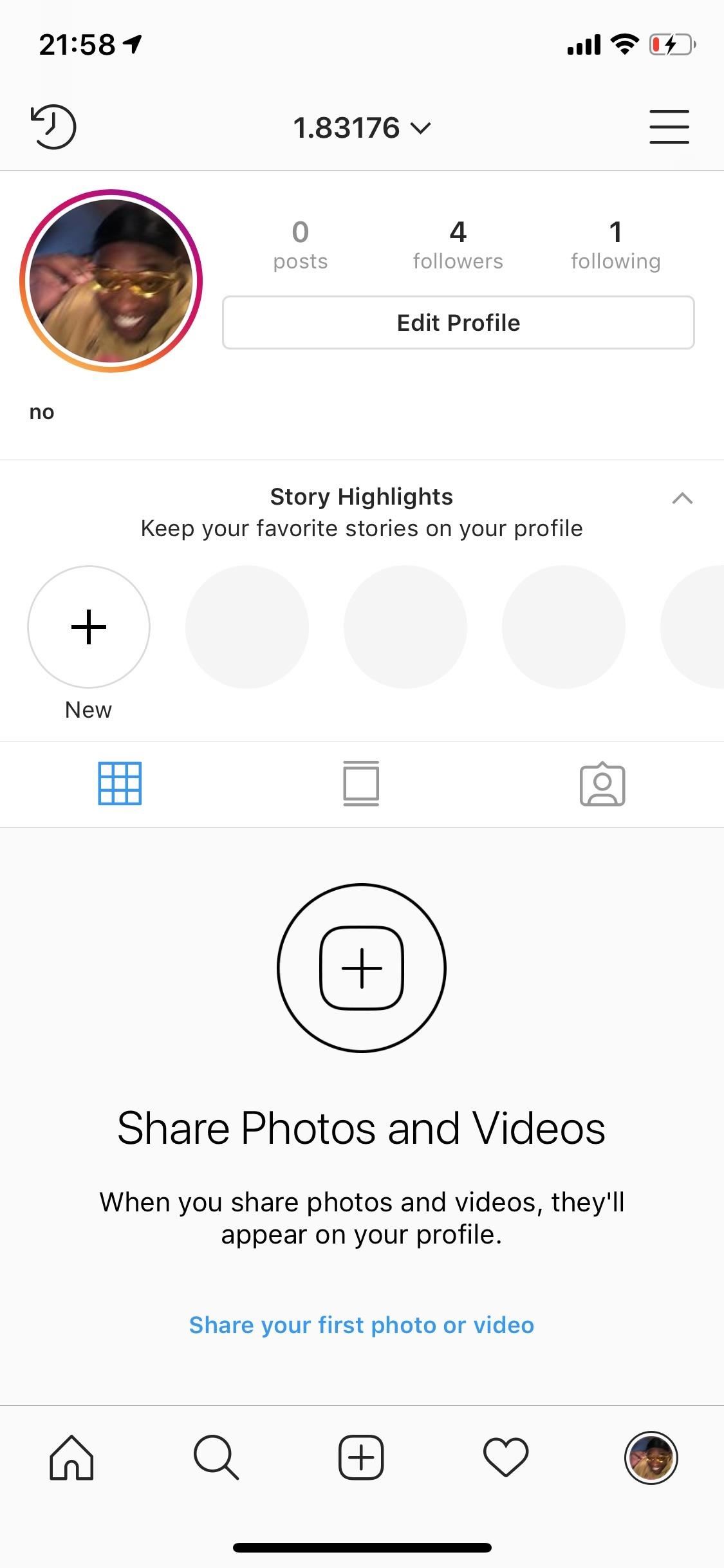

После удаления номера телефона ваша учетная запись больше не должна отображаться в разделе Контакты в разделе Найти друзей на телефонах других людей.На скриншотах ниже вы можете видеть, что учетная запись Instagram появляется в разделе «Контакты», когда телефонный номер связан (слева), , и исчезает, когда номер телефона удаляется (справа) .

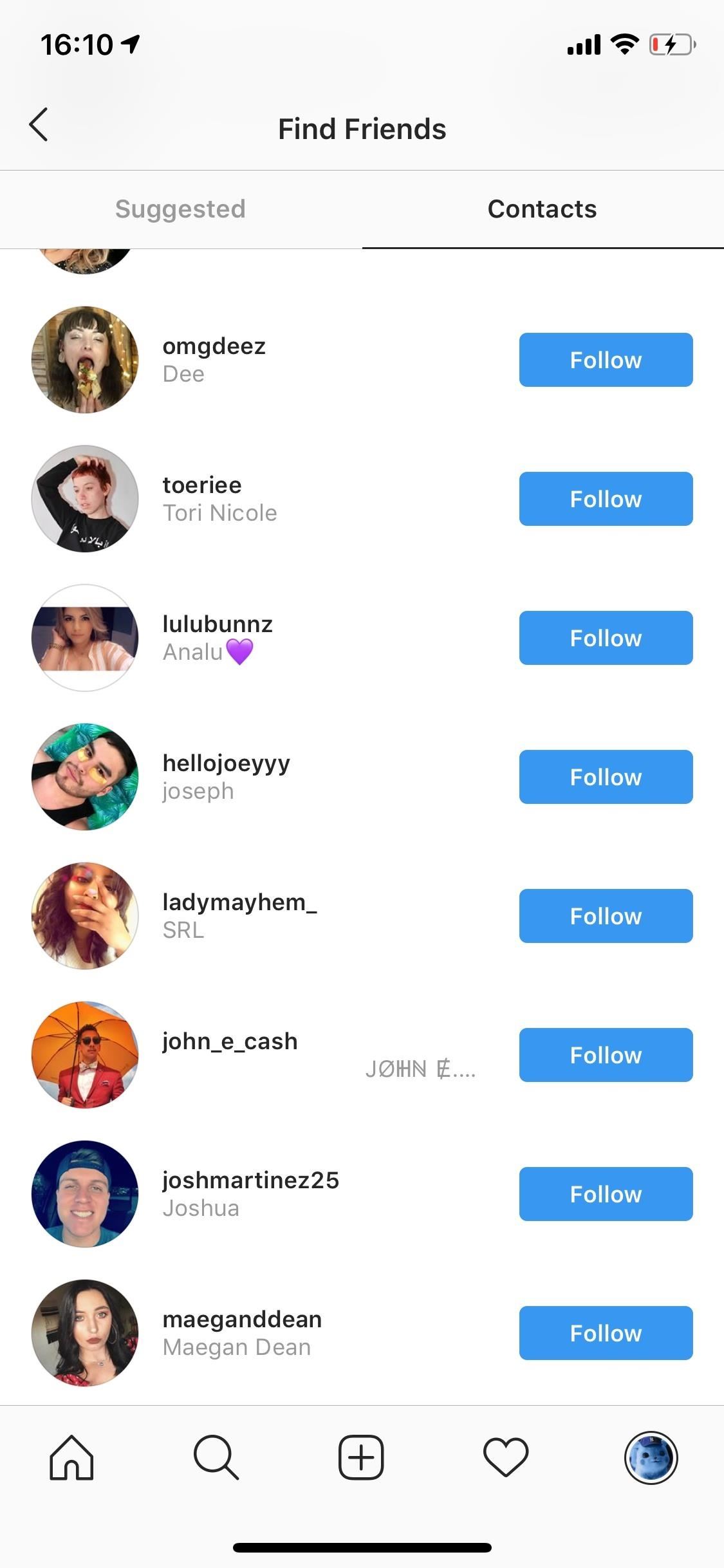
Шаг 2. Отключите ваш Facebook от Instagram
В дополнение к вашему номеру телефона, если кто-то добавил вас в Facebook, он может найти вашу учетную запись Instagram под .
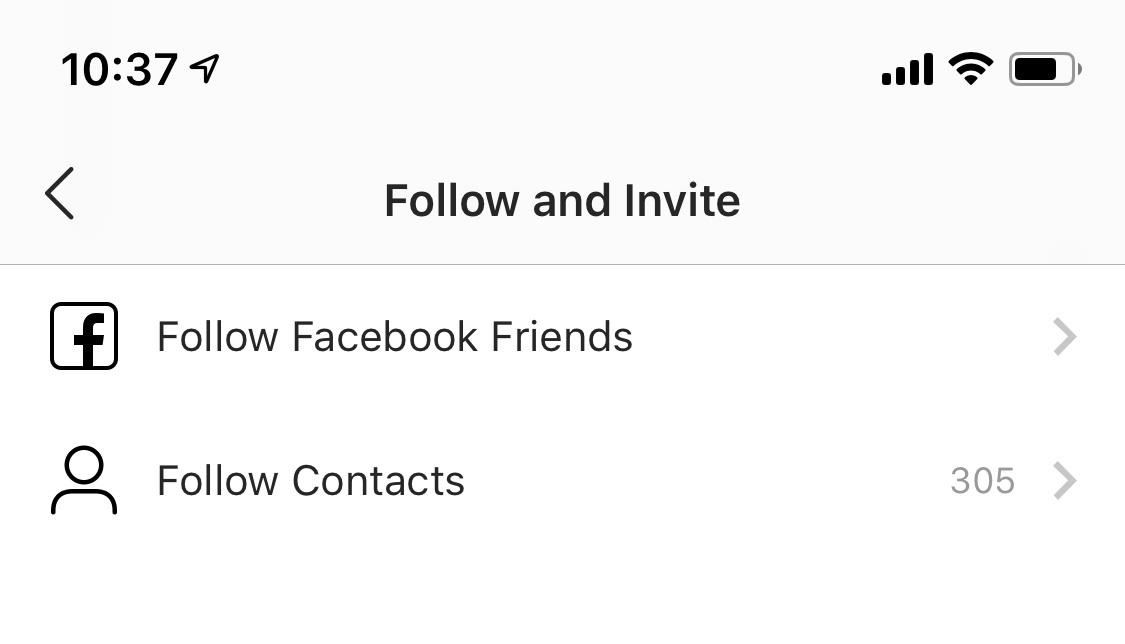
Если вы хотите удалить свой профиль Instagram из списка Следите за Facebook Friends в учетных записях Instagram других людей, вы должны зайти в свой профиль Instagram, нажать на меню из трех элементов, нажать «Настройки», нажать «Аккаунт». «и, наконец, на» Связанные учетные записи.«В разделе Связанные учетные записи вы увидите несколько учетных записей, таких как Facebook, Twitter и Tumblr. Нажмите« Facebook »и нажмите« Отключить учетную запись », чтобы удалить учетную запись Facebook из Instagram. Вы больше не будете отображаться в разделе« Facebook ». Следуйте настройке Facebook Friends в Instagram на любом телефоне, который вы могли добавить в Facebook
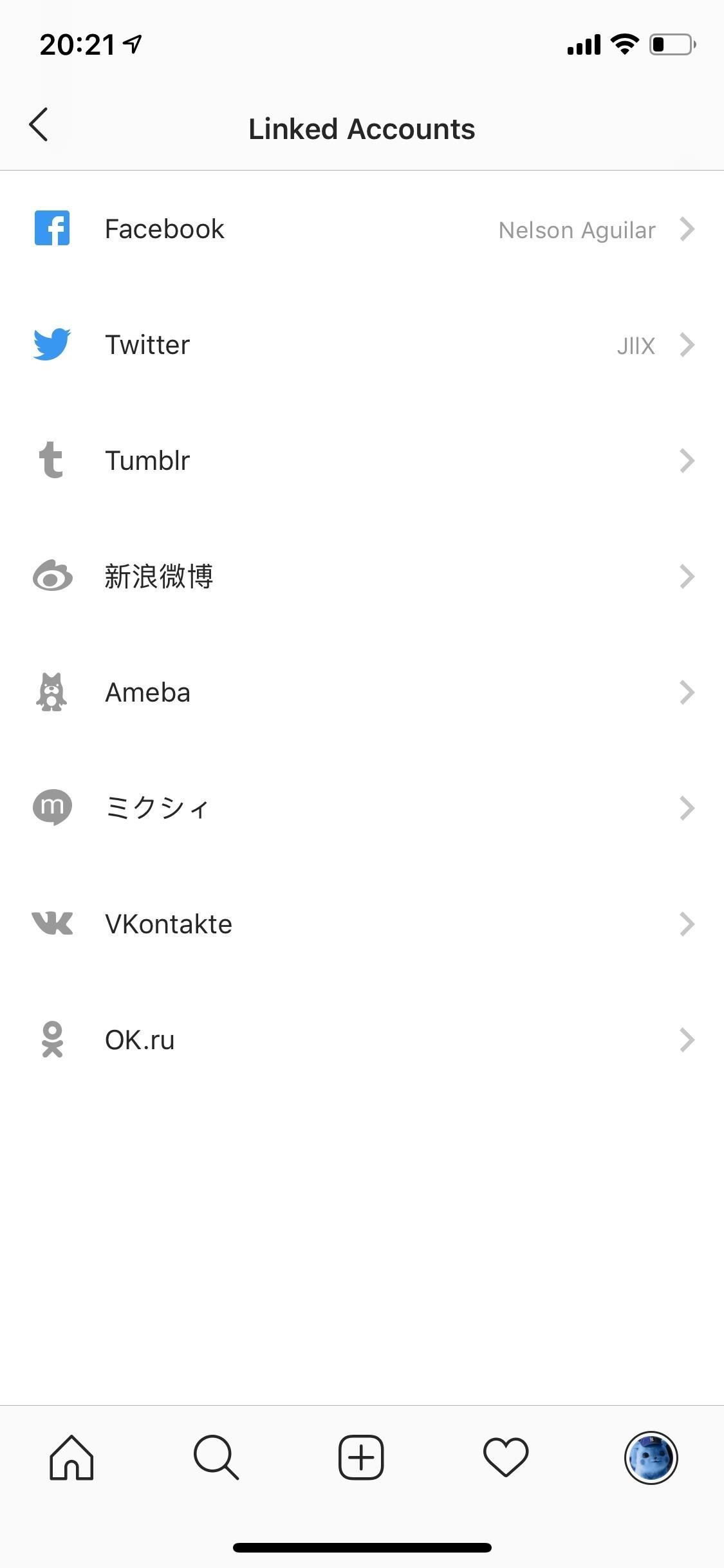
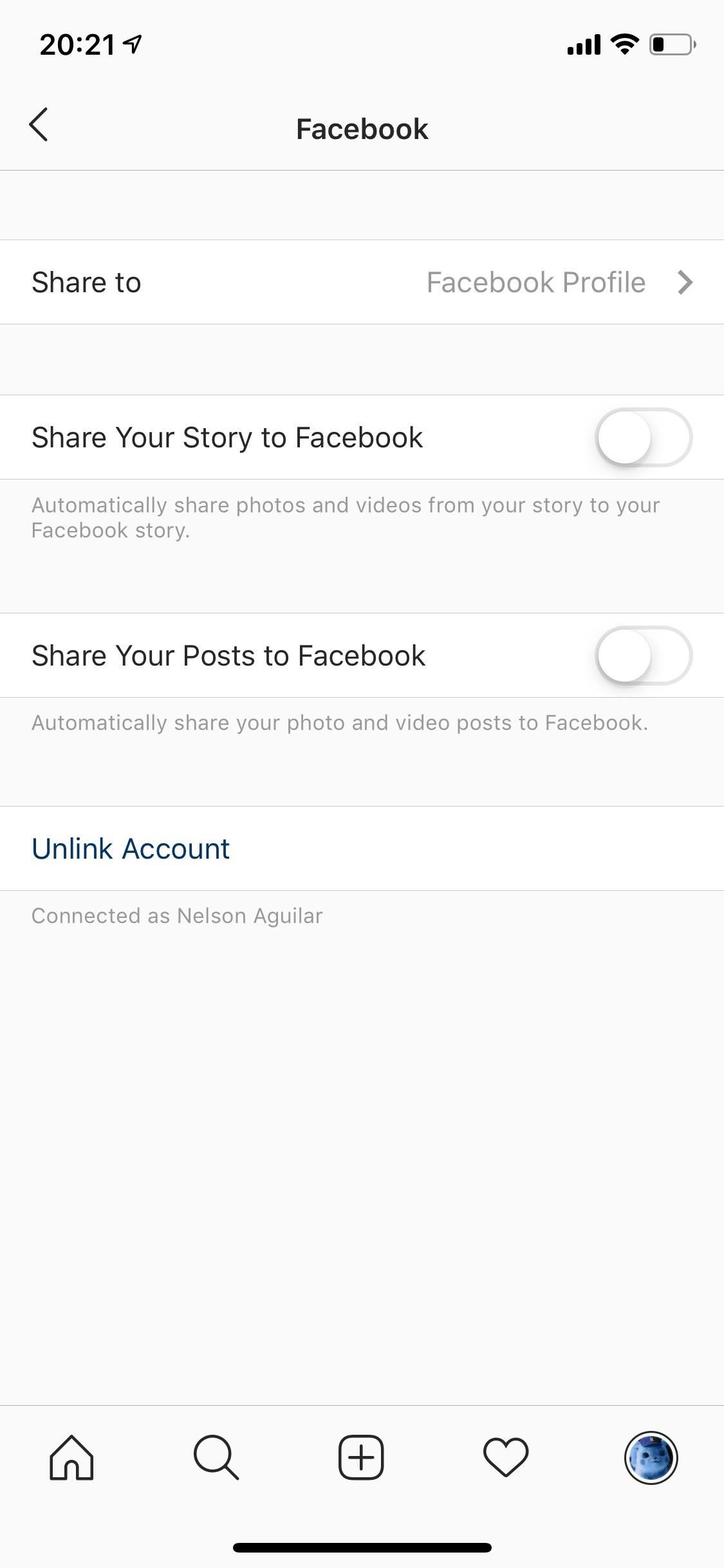
Хотя Twitter и другие приложения под Связанные учетные записи не делятся своей контактной информацией с Instagram, возможно, вы захотите отключить все аккаунт на всякий случай.
Шаг 3. Отключение похожих предложений учетной записи
Ваш последний шаг к тому, чтобы запретить вашим контактам находить вашу учетную запись Instagram, — отключение Похожие предложения учетной записи . Когда кто-то подписывается на профиль в Instagram, он увидит предложения похожих профилей, которым он также может захотеть следовать, например, общие друзья или другие люди, которых они, возможно, знают. Один из отображаемых профилей может быть вашим, но, к счастью, вы можете легко отключить эту функцию.
Как ни странно, вы не можете получить доступ к этой функции из приложения Instagram на вашем смартфоне.Вместо этого вам необходимо войти в свою учетную запись Instagram через веб-браузер, либо на телефоне, планшете или компьютере. После входа в систему перейдите в свой профиль и нажмите или нажмите «Редактировать профиль». Внизу страницы вы увидите Похожие предложения по учетным записям . Снимите флажок, и вы больше не будете появляться в качестве предложения в чужом профиле.
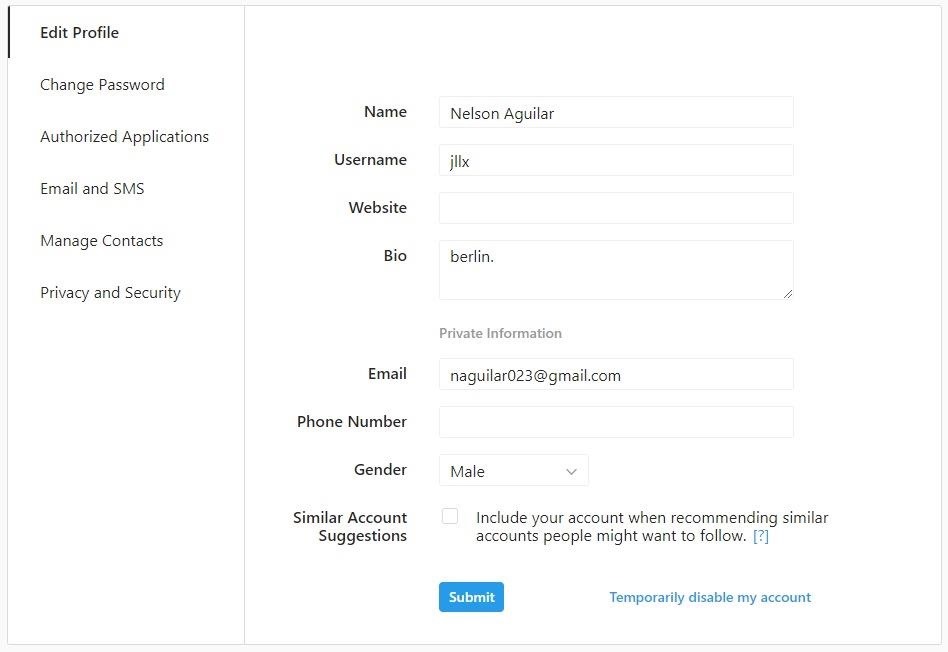
Шаг 4: Другие советы
Если вы хотите сделать свой профиль в Instagram еще труднее найти, вот несколько простых советов, которые могут помочь:
- Сделайте свой аккаунт личным.
- Не показывай свое лицо на фотографии в профиле.
- Удалите свое имя, веб-сайт и биографию, и все это может указывать на то, что аккаунт принадлежит вам.
- Используйте анонимную электронную почту. Хотя пользователи не могут найти вас, используя только ваш адрес электронной почты, это может измениться в будущем.
- Блокировка пользователей в качестве контрмеры.
Не пропустите: идите инкогнито в Instagram, отключив статус «Зеленая точка»
Обеспечьте безопасность своего соединения без ежемесячного счета .Получите пожизненную подписку на VPN Unlimited для всех ваших устройств с единовременной покупкой в новом магазине гаджетов и наблюдайте за Hulu или Netflix без региональных ограничений.
Купить (скидка 80%)>
Обложка и скриншоты Нельсона Агилара / Гаджет Хакс ,Как найти кого-то в Instagram по номеру телефона
Всем вам необходимо знать, что мы можем найти друзей в Instagram через панель поиска, просто введя их имя пользователя. Но что, если вы не знаете имя пользователя этого человека? Становится довольно трудно найти человека в Instagram, не зная его / ее имени.
Многие из нас не знают, что Instagram также позволяет нам искать наших друзей (даже если мы не знаем их имен пользователей) по номеру телефона.
Как найти кого-то в Instagram по номеру телефона:
Шаг 1: Прежде всего, сохраните номер мобильного телефона человека в телефонной книге вашего телефона, так как вы можете найти только человека, номер которого сохранен в вашем списке контактов ,
Шаг 2: Откройте приложение Instagram на своем смартфоне и перейдите в свой профиль, нажав на значок «Профиль», доступный в правом нижнем углу экрана.
Шаг 3: На странице своего профиля нажмите на значок гамбургера в верхнем правом углу экрана и выберите параметр «Обнаружить людей».
Шаг 4: Из двух доступных вкладок выберите вкладку «Контакты», чтобы найти людей по номеру телефона.
Шаг 5: Нажмите «Подключить контакты» и дайте разрешение Instagram, чтобы начать синхронизацию контактов.
Шаг 6: Теперь вы увидите список контактов в своем Instagram. Найдите людей, за которыми вы хотите подписаться, или нажмите на кнопку «Подписаться на всех», чтобы подписаться на всех доступных в списке.
Как связать свою учетную запись Instagram с профилем Facebook?
Если ваш аккаунт в Instagram и Facebook связан, то вы можете поделиться своими публикациями напрямую из Instagram в Facebook:
Вот как вы можете поделиться своими постами в Instagram напрямую в Facebook:
Шаг 1: Перейдите в свой профиль и нажмите настройки.
Шаг 2: Нажмите на учетную запись, затем нажмите на связанные учетные записи.
Шаг 3: Нажмите Facebook и введите свои учетные данные для входа в Facebook.
После того, как вы свяжете свои учетные записи, у вас будет возможность поделиться публикацией в Facebook с того же экрана, где вы добавляете подпись. Помимо этого вы также можете поделиться с Instagram на страницу Facebook, которой вы управляете.
Однако, в любой момент времени вы чувствуете, что больше не хотите делиться своими фотографиями из Instagram на Facebook в Facebook.Всего за несколько шагов вы можете отключить / отсоединить свой Instagram от Facebook, это вряд ли займет пару секунд.
Как отключить / отменить связь вашей учетной записи Instagram с профилем Facebook?
Ниже приведены следующие шаги, которые необходимо выполнить, чтобы отсоединить учетную запись Facebook:
Шаг 1: Перейдите в свой профиль и коснитесь настроек.
Шаг 2: После этого нажмите связанные учетные записи.
Шаг 3: Нажмите «Facebook», а затем нажмите «Отключить учетную запись (iPhone)» или «Отключить связь (Android)».
Ваш аккаунт будет удален. Теперь любые новые сообщения, которыми вы делитесь в Instagram, больше не будут появляться в Facebook. Следовательно, ваши друзья на Facebook не будут приглашены подписаться на вас в Instagram.
Кроме этого узнайте, как вы можете удалить свою учетную запись Instagram.
Как удалить учетную запись Instagram:
Шаг 1: Перейдите на страницу «Удалить мою учетную запись» на официальном сайте Instagram.
Шаг 2: Войдите в Instagram в Интернете, если вы еще не вошли в браузер.
Шаг 3: Выберите причину удаления своей учетной записи в раскрывающемся меню рядом с «Почему вы удаляете свою учетную запись». Возможность навсегда удалить свой аккаунт появится только после того, как вы укажете причину его удаления.
Шаг 4: Повторно введите пароль и нажмите «Окончательно удалить мою учетную запись».
Учетная запись может быть удалена навсегда, только если вы вошли в свою учетную запись, поэтому, если вы не помните свой пароль, вы можете сбросить пароль, используя свой номер телефона, адрес электронной почты или учетную запись Facebook.
ТАКЖЕ ЧИТАЙТЕ | Как удалить свой аккаунт в Instagram: Простые шаги
ЧИТАТЬ | Как изменить свое имя в свидетельстве о рождении: пошаговое руководство
Получайте оповещения в режиме реального времени и все новости на своем телефоне с помощью совершенно нового приложения India Today. Скачать сУ вас проблема с учетной записью IG. Вы ищете поддержку.
Вот способы связаться с IG в 2020 году и решить проблемы с вашим аккаунтом.
Обратите внимание, что, учитывая большое количество пользователей Instagram, маловероятно, что вы получите ответ, за исключением случаев нарушения безопасности или известного эксплойта.
Если вы хотите увеличить свои шансы на получение ответа с 0% до 0.001%, затем продолжайте чтение.
Между прочим, вы, вероятно, получите более быструю поддержку, если вы проверены в Instagram или являетесь влиятельным лицом.
Как связаться со службой поддержки Instagram
Чтобы отправить заявку в службу поддержки в Instagram, выполните следующие действия:
- Перейдите на help.instagram.com
- С левой стороны щелкните Центр конфиденциальности и безопасности
- Щелкните Сообщить о чем-то
- Выберите тип проблемы, с которой вы столкнулись
- Найдите ссылку, в которой говорится, что сообщите об этом
- Заполните форму и нажмите «Отправить»
. Вы также можете сделать это (хотя и с меньшими возможностями) напрямую в мобильном приложении Instagram.Вот шаги:
- Перейдите к своему профилю
- Нажмите Настройки вверху справа
- Прокрутите вниз до Поддержка> Сообщить о проблеме
- Следуйте инструкциям там
Почему не вы получаете ответ от Instagram?
Ответ двоякий: для начала, ваша проблема, скорее всего, не так важна для Instagram.
Во-вторых, у них 1 миллиард пользователей (по состоянию на июнь 2018 года), они, вероятно, получают абсурдное количество билетов в службу поддержки, с которыми сложно справиться (даже для компании размером с Facebook).
Instagram известен своими красивыми фотографиями, к сожалению, не своим обслуживанием клиентов.
Где можно найти быструю помощь для решения проблем с Instagram
Хорошее место, куда можно обратиться, — справочный портал по адресу help.instagram.com. Вы можете ввести свой вопрос вверху и посмотреть, есть ли ответ, который вас устраивает.
Еще одно место — попытать счастья и отправить сообщение на страницу Instagram или страницу Twitter.
Вы также можете попробовать задать свой вопрос на Reddit r / instagram.
О каких проблемах вы можете сообщать в Instagram?
Вот список всех вопросов, по которым вы можете запросить поддержку:
- Взломанные учетные записи — выберите этот вариант, если вы считаете, что ваша учетная запись была взломана.
- Учетные записи выдачи себя за другое лицо — выберите этот вариант, если у вас есть доказательства того, что учетная запись выдает себя за вас.
- Несовершеннолетние дети — Выберите этот вариант, если вы считаете, что нашли учетную запись, принадлежащую кому-то младше 13 лет.
- Ненавистные учетные записи — Выберите этот вариант, чтобы сообщить об ненавистнической учетной записи.
- Открытая личная информация — выберите этот вариант, если вы встречаете кого-то, кто публикует личную информацию пользователя (например, домашний адрес).
- Self-Injury — выберите этот вариант, чтобы пожаловаться на сообщения, в которых другой пользователь явно наносит себе вред.
- Злоупотребление и спам — выберите этот вариант, чтобы сообщить о злоупотреблении, спаме или домогательстве.
- Эксплуатация — Выберите этот параметр, чтобы просмотреть ресурсы, касающиеся сообщений о торговле людьми.
- Другое — Если вы не видите причины, по которой вы хотите связаться с Instagram, выберите этот вариант.
Связаться с Instagram через менеджера аккаунта рекламных объявлений Facebook
Если вы тратите серьезные деньги на рекламу FB / IG, вам будет назначен менеджер аккаунта рекламного аккаунта FB. Вы можете попробовать отправить через них свой вопрос / проблему.
Так как Facebook заинтересован в том, чтобы вы были довольны (чтобы вы тратили больше), они, вероятно, быстро к вам вернутся.
Предыдущие способы связи с Instagram
Раньше для поддержки Instagram было электронное письмо: support @ instagram.com, но больше не поддерживается.
Если вы попытаетесь написать им по электронной почте, вы получите:

Привет,
Вы связались с нами по каналу, который мы больше не поддерживаем. Посетите Справочный центр, чтобы найти ответы на многие часто задаваемые вопросы и актуальные формы, которые вы можете использовать для связи с нами: http://help.instagram.com/
Приносим извинения за неудобства.
С уважением,
Команда Instagram
FAQ
Какой номер службы поддержки клиентов Instagram?
Это 650-543-4800.(Примечание: автоматический ответ, без людей)
Как пройти проверку в Instagram?
Подать заявку на верификацию в Instagram можно прямо в приложении! Для получения дополнительных инструкций прочтите эту статью.
Сколько времени нужно, чтобы получить ответ от службы поддержки Instagram?
Около недели.
Как сообщить об ошибке / технической проблеме в Instagram?
Сделать это можно через мобильное приложение.
- Зайдите в свой профиль и нажмите «Настройки».
- Нажмите «Справка»> «Сообщить о проблеме», затем следуйте инструкциям на экране.
Обязательно включите в отчет как можно больше подробностей о проблеме.Такая информация, как тип телефона или планшета, который вы использовали, версия ОС устройства и то, что вы делали в момент возникновения проблемы, могут помочь IG лучше понять ошибку.
Теперь ваша очередь!
Обращались ли вы в службу поддержки IG? Прокомментируйте ниже и расскажите, как все прошло. Некоторым читателям нравится публиковать свои проблемы, иногда другой читатель может знать ответ или извлечь пользу из вашего понимания.
Кстати, я не работаю в / в Instagram, поэтому вы должны , а не , связаться со мной по поводу проблем с вашим аккаунтом.Я не смогу тебе помочь.
Если вам понравилась эта статья, посмотрите:
.